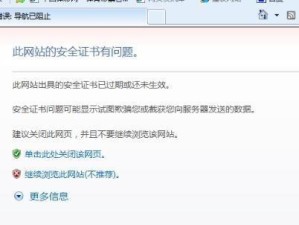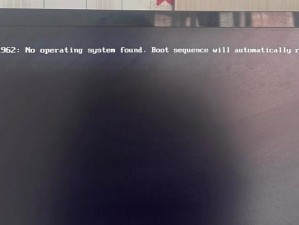随着科技的发展,越来越多的电脑不再配备光驱,而光盘系统安装Win7系统是一种传统的安装方式。然而,随身携带的U盘却越来越常见。本文将详细介绍如何利用U盘代替光盘,在没有光驱的电脑上轻松安装Windows7系统。
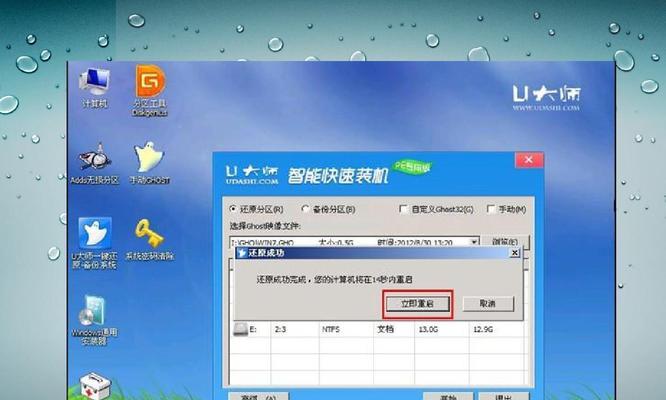
一、准备所需工具及文件
在使用U盘安装Win7系统前,需要准备一个容量大于4GB的U盘、Windows7系统镜像文件以及一个可供安装系统的电脑。
二、下载并制作Win7系统启动盘
通过官方渠道下载合法的Windows7系统镜像文件,然后使用专业的U盘制作工具将镜像文件写入U盘,并制作成可启动的U盘。
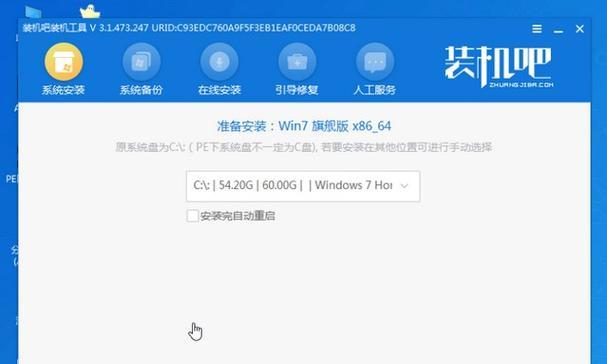
三、进入BIOS设置
将制作好的U盘插入需要安装Win7系统的电脑,并开机时按下相应按键进入BIOS设置界面。
四、调整启动顺序
在BIOS设置界面中,找到“Boot”或“启动选项”栏目,将U盘设为第一启动项,确保电脑首先从U盘启动。
五、保存设置并重启
在BIOS设置界面中保存修改后的设置,并重启电脑。

六、进入Win7安装界面
电脑重新启动后,会自动从U盘引导,进入Windows7系统安装界面。
七、选择语言和区域设置
在安装界面中,根据个人需要选择合适的语言和区域设置。
八、点击“安装”按钮
确认选择完毕后,点击“安装”按钮,开始安装Windows7系统。
九、接受许可协议
阅读并接受Windows7系统的许可协议。
十、选择安装类型
根据个人需求,选择合适的安装类型,可以是全新安装或者升级安装。
十一、选择安装位置
选择将Windows7系统安装到哪个磁盘分区上,或者创建新的分区进行安装。
十二、等待系统文件复制
系统开始复制文件,这个过程可能需要一些时间,请耐心等待。
十三、设置用户名和密码
按照提示设置Windows7系统的用户名和密码,用于登录操作系统。
十四、等待系统安装完成
系统文件复制完毕后,电脑会自动重启并继续安装过程,此时请耐心等待系统安装完成。
十五、系统配置和个性化设置
系统安装完成后,根据个人需求进行系统配置和个性化设置,即可正常使用Windows7系统。
通过使用U盘代替光盘进行Win7系统安装,不仅解决了没有光驱的问题,而且还能提高安装速度和方便性。希望本文提供的教程能帮助到需要安装Windows7系统的用户,轻松完成安装步骤,享受操作新系统的乐趣。